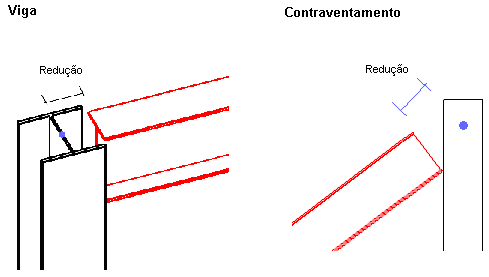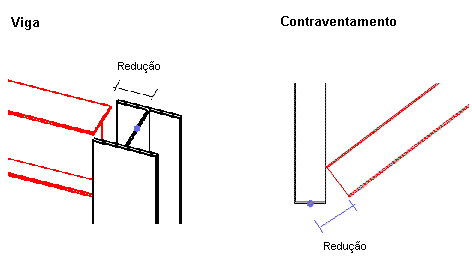As colunas, as vigas e os contraventamentos do Revit podem ser exportados para o AutoCAD Architecture, onde cada um é convertido no tipo de membro estrutural correspondente do AutoCAD Architecture.
O perfil e curva são exportados sem reduções (consulte Redução), cortes, furos e outras modificações afins. Nos casos em que não haja um perfil uniforme, um elemento de massa do AutoCAD Architecture é criado no lugar de um membro estrutural. Para cada tipo de família exportado do Revit, um estilo personalizado do AutoCAD Architecture é criado e atribuído para o membro estrutural. Objetos do mesmo tipo de família no Revit terão o esmo estilo no AutoCAD Architecture.
As propriedades do AutoCAD Architecture são geradas a partir das propriedades do Revit, como segue:
| Propriedade do AutoCAD Architecture | Propriedade do Revit |
|---|---|
| Descrição | Comentários (Dados da identidade) |
| Camada | Arquivo de mapeamento de camada do Revit. Para obter mais informações, consulte Mapeamento de camada para exportação DWG/DXF e Nível de mapeamento para exportar DGN. |
| Estilo | Tipo |
| Tipo de membro (Viga/Contraventamento/Coluna) | Tipo de objeto do Revit |
| Deslocamento inicial |
|
| Deslocamento final |
|
| Comprimento lógico |
|
| Inclinação longitudinal | 0 (Valor padrão) |
| Justificar |
|
| Justifique utilizando extensões gerais | Sim (Valor padrão) |
| Ponto inicial X/Y/Z | Coordenadas X/Y/Z da curva do ponto inicial 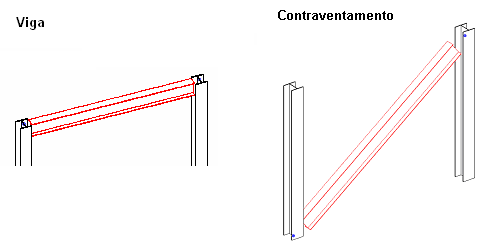 |
| Ponto final X/Y/Z | Coordenadas X/Y/Z da curva do ponto final |
| Rotação |
|
| Elevação | Nenhuma propriedade correspondente; calculada pelo AutoCAD Architecture com base nas coordenadas X/Y/Z da curva |
| Informações adicionais (Localização) | nenhuma propriedade correspondente |
| Planos de apara | nenhuma propriedade correspondente |
| Hiperlink | nenhuma propriedade correspondente |
| Notas | nenhuma propriedade correspondente |
| Documentos de referência | nenhuma propriedade correspondente |
Na seção Exportar do arquivo Revit.ini adicione a chave ExportACAObjects e defina seu valor como 1.
Para exportar membros estruturais do Revit para o AutoCAD Architecture
Abra o desenho exportado no AutoCAD Architecture
- Crie membros estruturais no Revit.
- Clique em

 Exportar
Exportar Formatos CAD
Formatos CAD
 (Arquivos DWG).
(Arquivos DWG). - Na caixa de diálogo Exportar DWG, em Selecionar exportar configuração, clique em
 (Modificar configuração de exportação).
(Modificar configuração de exportação). - Na caixa de diálogo Modificar configuração de exportação DWG/DWF, clique na guia Sólidos.
- Selecione Exportar como opções de objetos do AutoCAD Architecture e AutoCAD MEP.
- Em Preferir, selecione Objetos ou Geometria do AutoCAD Architecture.
Se um membro estrutural do Revit sendo exportado não é uma extrusão simples (por exemplo, ela tem juntas entre dois perfis, cortes, furos ou uma forma modificada devido a uma limpeza de união de concreto), é possível criar um objeto do AutoCAD Architecture que tenha uma aparência aproximada do membro estrutural do Revit. Neste caso, selecione Objetos do AutoCAD Architecture.
Se você deseja preservar a geometria exata do membro estrutural do Revit e criar um objeto de massa do AutoCAD Architecture, selecione Geometria.
Nota: É possível definir que as famílias de membros estruturais sejam sempre exportadas como geometria. Abra ou comece a criar uma família de membros estruturais no Editor de família. Clique na guia Criar painel Propriedades
painel Propriedades
 (Categoria e parâmetros da família). Selecione o parâmetro Sempre exportar como geometria, e clique em OK.
(Categoria e parâmetros da família). Selecione o parâmetro Sempre exportar como geometria, e clique em OK. - Especifique as opções de exportação nas outras guias conforme necessário e, a seguir, clique em OK.
- Na caixa de diálogo Exportar DWG, para Exportar, selecione <Conjunto de vistas/folhas na sessão>.
- Selecione a vista 3D a ser exportada. Consulte Criar conjuntos de vistas e folhas e Selecionar a s vistas a serem impressas.
- Clique em Avançar.
- Na caixa de diálogo Exportar formatos de CAD, para Arquivos do tipo, verifique se Arquivos DWG do AutoCAD (*.dwg) está selecionado.
- Clique em OK.
A vista selecionada é exportada como um arquivo DWG.
- Abra o AutoCAD Architecture.
- Clique em

 Abrir
Abrir Desenho e abra o arquivo DWG exportado.
Desenho e abra o arquivo DWG exportado. 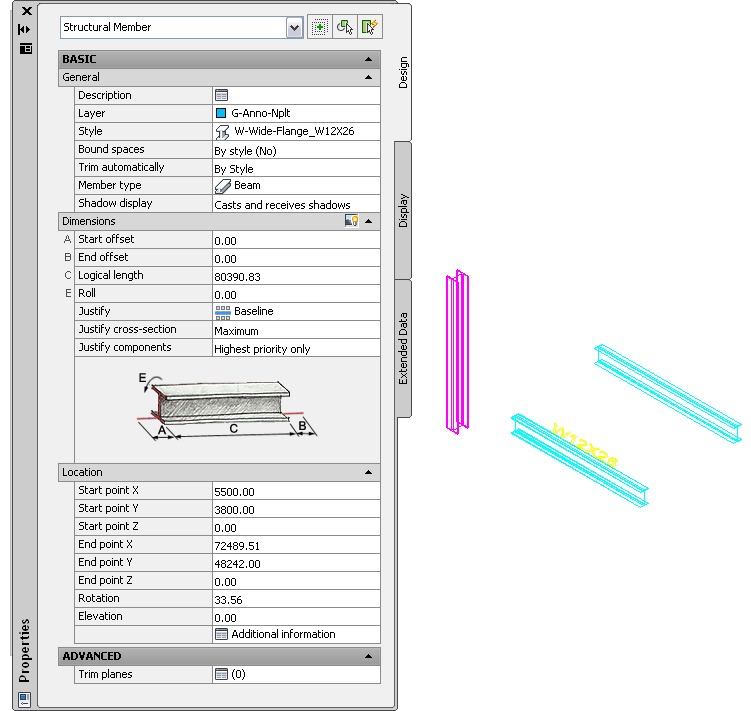
Se necessário, é possível modificar os membros estruturais no AutoCAD Architecture. Para obter mais informações, consulte "Membros estruturais", consulte a Ajuda do AutoCAD Architecture.